
Очередь к нужному врачу – одно из самых неприятных испытаний для нездорового человека, нуждающегося в медицинской помощи.
Современные технологии позволяют избавиться от сотен часов ожидания под дверью кабинета.
С сентября 2017 года записаться к специалисту можно по телефону, с помощью специального устройства – инфомата, и онлайн – через сайт Zdrav.mosreg.ru.
Содержание
Что такое Zdrav.mosreg.ru?
Это медицинский портал, в первую очередь предназначенный для решения проблемы очередей и посещения больниц.
Любой житель Москвы или Московской области может воспользоваться услугами сервиса, чтобы записаться к врачу и назначить визит на точно установленное время.
Важно! Чтобы воспользоваться всеми преимуществами Zdrav.mosreg.ru, необходимо иметь полис ОМС и знать его номер.
На деле портал предоставляет куда больше возможностей своим пользователям:
- запись к нужному специалисту – к любому, от педиатра до врача с самой узкой специализацией;
- проверка листков нетрудоспособности – самая важная функция для работающих граждан;
- данные об аптеках, где предлагают требуемое лекарство по льготным ценам;
- возможна проверка предельной стоимости на медикамент. Такая процедура востребована при поиске препаратов из серии жизненно-важных;
- сведения о статусе страхования – для этого достаточно ввести номер полиса;
- информация о медицинском учреждении – Zdrav.mosreg.ru постоянно оценивает работу клиник и больниц с точки зрения потребителя. Пользователь всегда может найти здесь оценку работы того или иного учреждения и выбрать лучшую клинику в Московской области;
- информация о страховых компаниях – воспользовавшись этой услугой, можно подобрать лучший вариант страховой организации;
- время приезда бригады скорой помощи – для этого достаточно ввести номер телефона;
- данные о доступных льготах – определяются по году рождения клиента и группе инвалидности;
- дополнительные полезные услуги – на сайте можно установить месторасположение молочной кухни, ближайшего травмпункта, пункта сдачи донорской крови, оздоровительного комплекса и прочее.
Zdrav.mosreg.ru – универсальный и доступный любому жителю области сервис, позволяющий полностью решить все задачи, связанные с медицинским обслуживанием, страховкой и даже здоровым образом жизни.
Zdrav.mosreg.ru: преимущества и недостатки электронного сервиса
Более молодым людям, уже привыкшим оплачивать счета в кафе с помощью специальной опции на электронных часах или управлять арендой автомобиля с мобильного приложения, объяснять все преимущества электронной регистрации не нужно.
Преимущества сервиса:
- в любой момент можно через электронную регистратуру записаться на прием к любому специалисту нужного профиля. При этом пользователь точно знает, на какое время назначен прием и может прибыть точно в назначенный период;
- клиент полностью управляет визитом к врачу. Через портал можно как записаться на прием, так и перенести визит, отменить его, найти другую клинику и прочее;
- врач, в свою очередь, видит всех пациентов, записавшихся к нему на прием и, соответственно, более продуктивно планирует рабочее время;
- портал предоставляет всю информацию о клиниках и больницах, где прикреплен пользователь. Кроме того, через Zdrav.mosreg.ru можно узнать и о других, чем-либо заинтересовавших медицинских учреждениях;
- с помощью сайта можно найти нужное лекарство, а, точнее говоря, обнаружить аптеки, где препарат продается по льготным ценам. Это особенно актуально для пенсионеров, инвалидов и представителей социально незащищенных слоев общества;
- на портале можно заказать и получить новый полис ОМС. Причем есть возможность выбрать лучшую страховую компанию, воспользовавшись рекомендациями и результатом оценки работы организаций;
- доступна любая текущая информация: степень занятости конкретного врача, время прибытия скорой помощи, расстояние до ближайшей молочной кухни, сопроводительная информация и прочее.
Недостатки есть и у этой системы.
Большинство из них связаны с переходным периодом: электронная регистрация тестируется всего лишь год и это обуславливает некоторое недопонимание, как пользователей, так и врачей:
- несмотря на точное указание времени визита, пациентам приходит ожидать в очереди. Далеко не всегда предыдущий посетитель укладывается во временные рамки. Кроме того, никто не отменял экстренных случаев, когда больного на прием направляют из стационара, и он имеет право на немедленное обслуживание;
- записаться на прием можно лишь в тех медучреждениях, где закреплен медицинский полис. Если нужной организации в предоставляемом списке нет, необходимо личное посещение клиники с тем, чтобы прикрепиться;
- далеко не все пациенты имеют доступ к интернету. В этом случае записаться на прием можно только с помощью телефонного звонка, что далеко не всегда удобно.
Важно: все сервисы портала Zdrav.mosreg.ru доступны только жителям Москвы и Московской области.
Важные разделы
Помимо электронной регистратуры, на сайте действуют и другие службы.
Активировать их можно, либо нажав на картинку соответствующего раздела, либо кликнув по вертикальной зеленой кнопке с изображением сердца, расположенной в левой верхней части главной страницы.
Можно поступить иначе: нажать на нижнюю часть зеленой кнопки. При этом появляется выпадающий список, где все важные разделы объединены в категории.
Например, категория «Нужна помощь» включает вызов врача на дом, поиск травмпункта, поиск больницы и прочее.
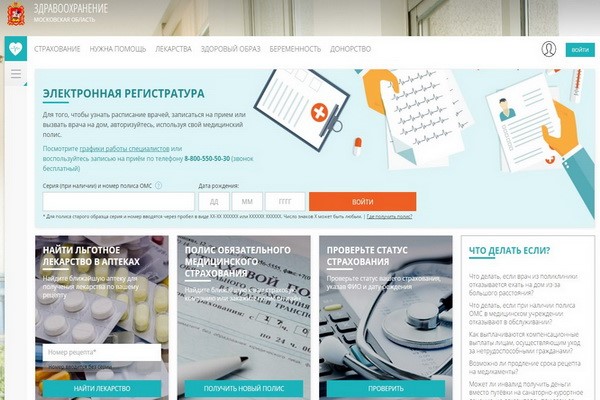
Тем, кому по каким-либо причинам неудобно или непривычно пользоваться онлайн-сервисами, могут позвонить.
На сайте приводится единый действующий бесплатный номер для Московской области. Любой житель региона может воспользоваться ним и записаться к нужному врачу или задать вопрос.
Вызов врача на дом
Вызвать врача можно только после авторизации на сайте с указанием номера полиса.
Сделать это можно двумя способами:
- после регистрации в электронной регистратуре, формируется страница, где размещается поиск доступных больниц и поликлиник. Пользователь выбирает нужное медучреждение, кликает. Появляется страница с данными о больнице. Здесь нужно выбрать кнопку «Вызвать врача на дом». В появившейся форме заполняют требуемые поля и подтверждают вызов;
- после регистрации можно сразу нажать на иконку с надписью «Вызвать врача на дом». Форма заполняется аналогичная.

Поиск лекарства
Медикаменты отпускают по льготной цене только при наличии рецепта. Однако не всегда в ближайших или известных аптеках имеются соответствующие препараты и не всегда аптеки поддерживают данный сервис.
Чтобы разыскать медикамент, следует в соответствующем разделе ввести в окошко номер рецепта – без серии, и кликнуть по «Найти лекарство».
После этого формируется страница, на которой выведен список аптек, где такой препарат числится.
Если нажать на название аптеки, клиент может ознакомиться со всеми данными учреждения: адрес, график работы и прочее.
Прибытие скорой помощи
Во многих случаях при вызове скорой помощи счет идет на минуты. Зарегистрировавшись на Zdrav.mosreg.ru, можно проследить за перемещением бригады.
Для этого в окошко иконки вводят номер телефона, с которого вызывали машину и нажать на «Посмотреть». На появившейся странице указывается время прибытия неотложки.
Проверка статуса полиса
Чтобы узнать, действителен ли полис, клиент нажимает в нужном разделе на кнопку «Проверить» и заполняет предложенную форму. Затем нажимает на «Проверить». Результат формируется на новой странице.
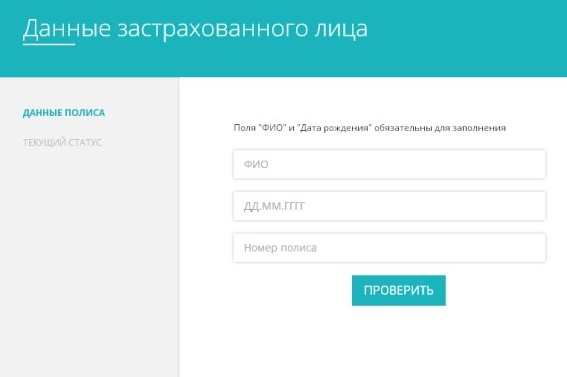
Проверка лицензии
Zdrav.mosreg.ru позволяет удостовериться в наличие у интересующего пользователя медучреждения необходимой лицензии.
Нажав на кнопку «Проверить» в соответствующей иконке, пользователь переходит на страницу, где указывает название клиники или больницы, интересующий период времени, вид деятельности организации.
После нажатия на кнопку «Найти», клиент получает всю имеющуюся информацию на той же странице.
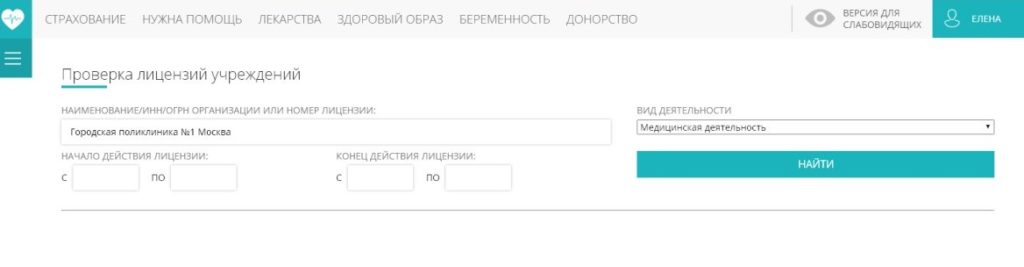
Проверка больничного листа
Правильное оформление и продление больничного листа – залог получения оплаты больничного.
Узнать о состоянии документа можно в соответствующем разделе.
В окошке указывают номер документа и текущую дату, а затем нажимают кнопку «Проверить». Информация формируется на открывшейся странице.
Путеводитель по льготам
Сервис позволяет узнать, какие льготы доступны при инвалидности, по возрасту и прочее.
В разделе заполняют окошки, указывая пол, группу инвалидность, если она есть, и год рождения. Затем нажимают «Найти льготы».
На новой странице выводится список льгот и прав.
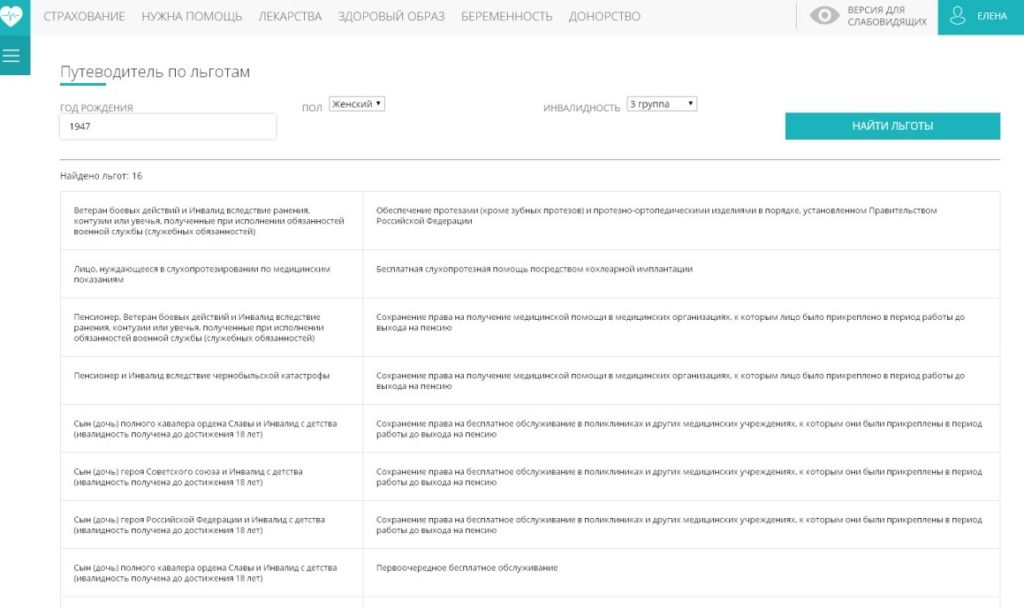
Статистические данные
В разделе «Пульс здравоохранения» можно ознакомиться с некоторыми статистическими данными по Московской области.
- Среди 4-х параметров – время ожидания приема по записи, период между записью и датой посещения, число выездов кареты скорой помощи, заболеваемость ОРВИ среди жителей Московской области, выбирают необходимый.
- Затем указывают нужную специализацию врача: акушерство, гастроэнтерология, пульмонология. Также уточняют период времени, за который хотят получить статистику.
- После этого получают данные по Московской области.
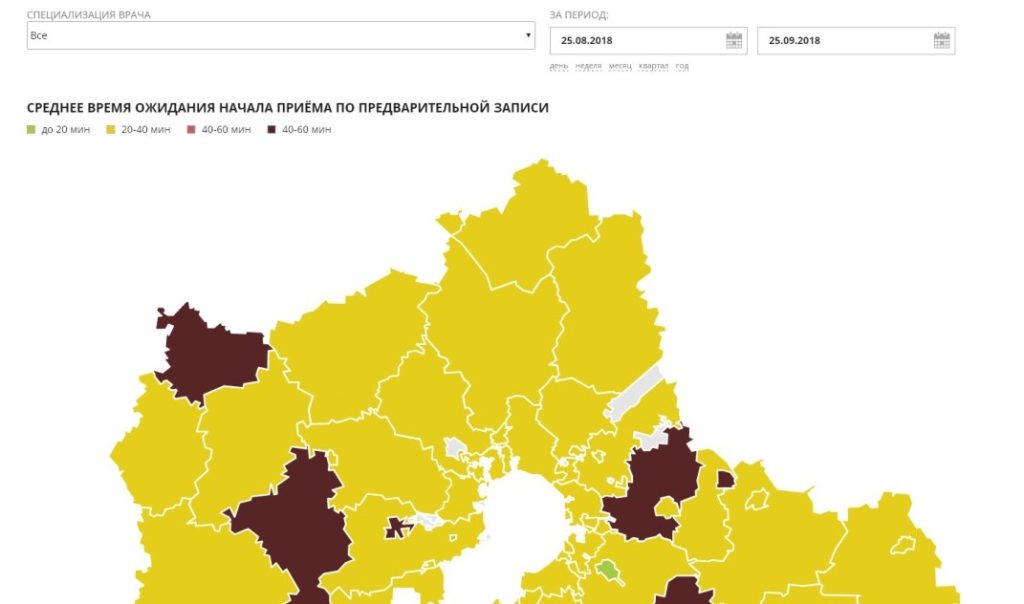
Можно сократить выборку, указав медицинское учреждение, и получить данные только по одной больнице.
Найти медицинское учреждение
Этим сервисом удобно пользоваться, если хотят подобрать клинику с определенной специализацией.
Нажав на кнопку «Найти» в разделе с соответствующим изображением, пользователь переходит на страницу, где указаны все больницы, травмпункты, поликлиники, акушерские пункты и прочее, имеющиеся в московской области.
Интерактивная карта позволяет найти местоположение нужного учреждения.
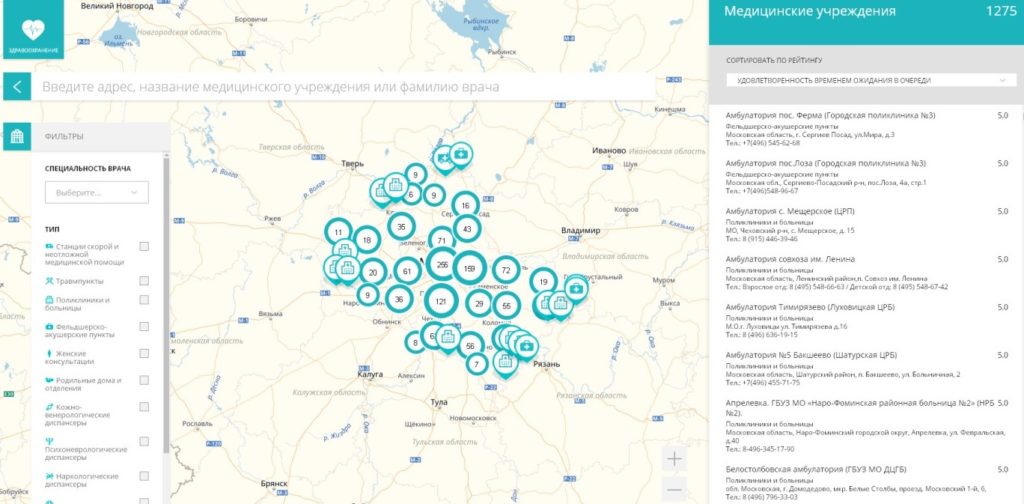
Кликнув по карте, можно сузить круг поисков. Если пользователь знает название больницы, его вводят в верхнее поле.
Если нет, то в списке фильтров можно выбрать назначение учреждения – диспансер, поликлиника.
После щелчка по значку на карте, открывается страница с полными сведениями о выбранном учреждении.
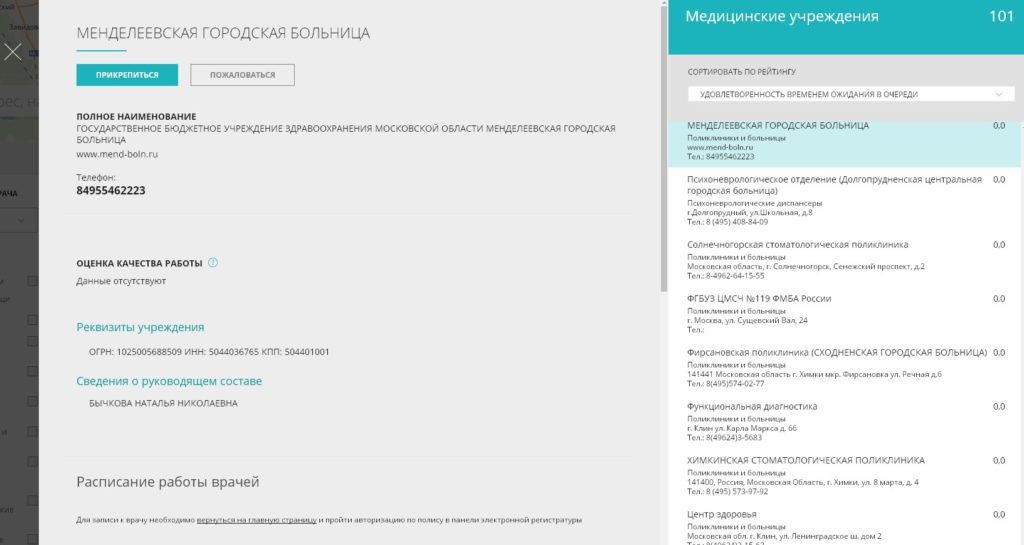
На этой станции есть возможность прикрепиться к выбранному учреждению. Однако для этого нужно оформить личный кабинет на Портале Государственных Услуг, частью которого является Zdrav.mosreg.ru.
В этом случае, после нажатия на кнопку «Прикрепиться», клиент переходит на страницу портала, где предлагается подать заявление в электронной форме или очно.
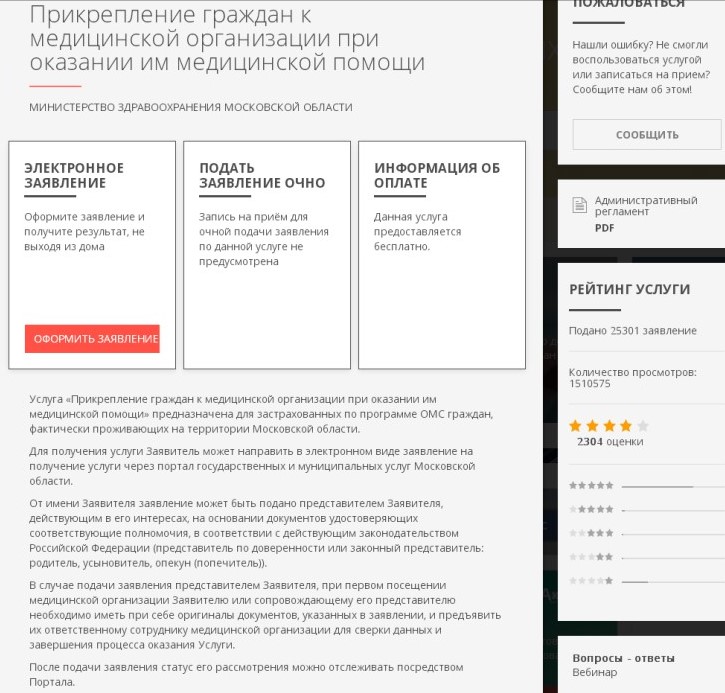
Для электронного оформления потребуется вновь ввести пароль и адрес электронной почты, чтобы авторизоваться, а также все остальные данные, начиная с номера полиса.
Поиск аптеки
С помощью сайта Zdrav.mosreg.ru можно найти и самую удобную или близко расположенную аптеку. Для этого кликают по кнопке «Найти» в разделе с изображением аптечного интерьера.
На появившейся странице формируется интерактивная карта, где отмечено расположение всех аптечных пунктов.
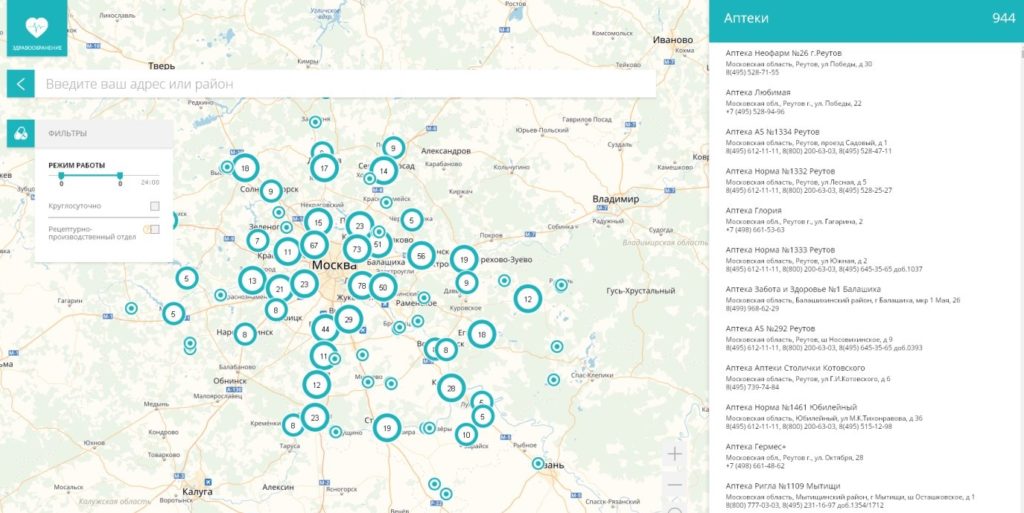
Предлагается указать адрес проживания или хотя бы район, чтобы сузить поиск.
Кроме того, можно указать требуемый график работы и наличие рецептурного отдела, если микстуру необходимо готовить.
При щелчке по выбранному учреждению появляется информация об аптеке: точный адрес, телефон, режим работы.

Поиск других учреждений
По такому же алгоритму находят и другие необходимые организации.
- При активации раздела «Молочная кухня» появляется аналогичная страница с адресами всех медучреждений, в которых имеется молочная кухня. Чтобы ускорить поиск, нужно ввести адрес в соответствующую графу.
- Точно так же ищут женскую консультацию: на карте страницы указаны все клиники Московской области, где таковая имеется.
- Можно найти и оздоровительный центр на сайте Zdrav.mosreg.ru. Нажав на колку «Найти» в нужном разделе, клиент получает карту с указанием месторасположения любых тренировочных и оздоровительных организаций. Выбрать нужную можно как на карте, так и по списку.
- В разделе «Найти травмпункт», пользователь переходит на страницу, где указаны все травмпункты области.
- Таким же образом находят пункты сдачи крови.
Консультация
На сайте Zdrav.mosreg.ru можно получить полную достоверную информацию по самым различным вопросам.
В разделе «Как стать донором» пользователь может узнать, где сдают кровь, какие льготы и привилегии положены донором, по каким параметрам выбирают донора и так далее.
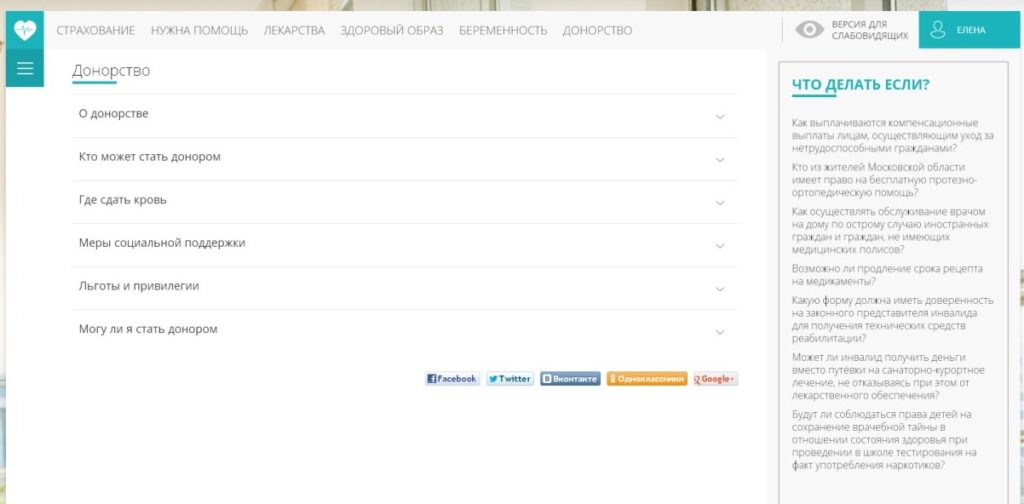
Кликнув по «Как вести здоровой образ жизни», клиент получает самые разные сведения о таком понятии, как здоровье, о профилактических мерах, о факторах риска и прочем.
Еще один важный раздел – информация для беременных и родивших. Здесь можно узнать об особенностях пользования молочной кухней, о ближайших пунктах, о процедуре получения рецепта.
Оценочные сервисы
Для развития любой организации важна обратная связь. Чтобы составить верную оценку о работе медучреждений, необходимо учитывать и мнение пользователей – самих пациентов. Для этого на сайте имеются следующие возможности.
Любой потребитель может пожаловаться на качество обслуживания в аптеке, клинике, женской консультации.
Для этого нажимают на кнопку соответствующего раздела и переходят на страницу «Добродел» – специального сервиса Портала Государственных Услуг. Здесь и появляется возможность оформить жалобу.
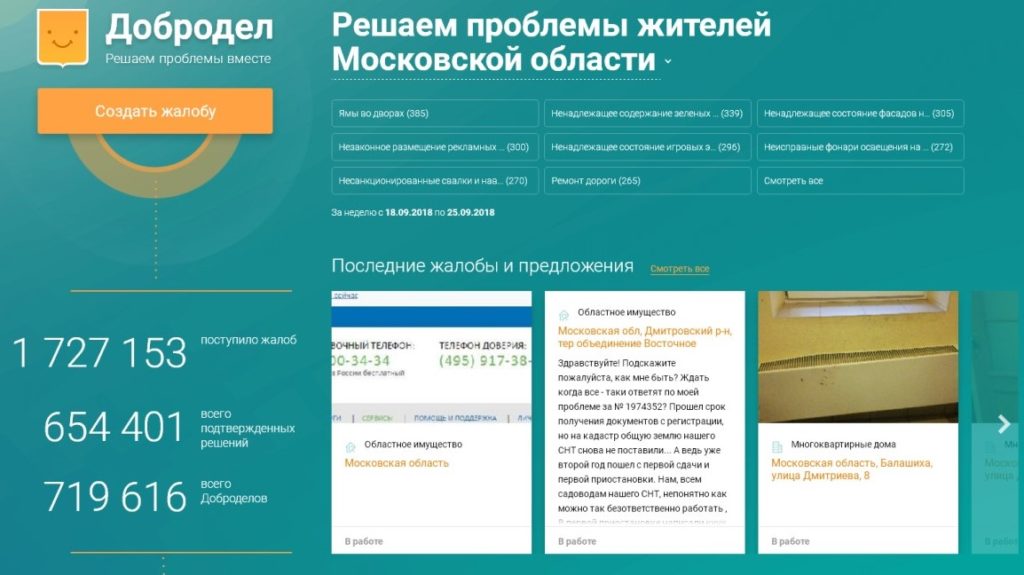
В разделе «Оценка организации» пользователь может уточнить оценку определенного медицинского заведения.
Еще одна важная форма обратной связи – консультация. В разделе «Что делать, если» пользователь может найти ответы на самые разные вопросы так или иначе, связанные с медициной.
Это касается не только срока действия препаратов или условий обслуживания на дому, но и, например, льгот, вопросов компенсации, оздоровления и прочего.
Если среди готовых ответов нужного не нашлось, клиент может набрать свой вопрос.
После нажатия на «Задать свой вопрос», следует заполнить форму и сформулировать вопрос.
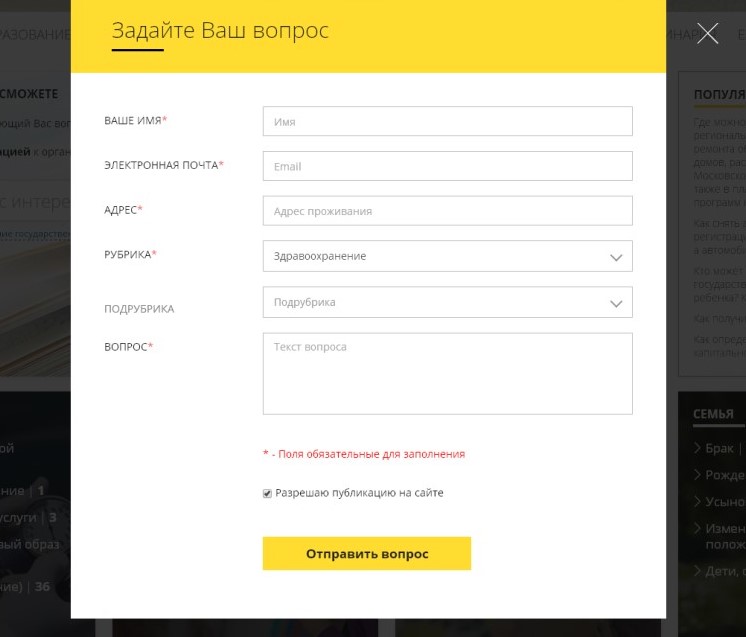
Регистрация на портале Zdrav.mosreg.ru
Воспользоваться сервисом можно разным образом. Если интересует только запись к доктору в медучреждении, к которому закреплен потребитель, достаточно уточнить номер медицинской страховки и дату рождения.
Но если потребитель хочет воспользоваться всей возможной помощью Портала Государственных Услуг, ему стоит зарегистрироваться на портале.
Для того выполняются следующие действия:
Проигнорировав предложенную форму электронной регистрации, клиент нажимает на кнопку «Войти». Появляется форма, где предполагается ввести пароль и телефонный номер, если клиент уже зарегистрирован в системе, или начать процедуру регистрации.
В последнем случае нажимают кнопку «Регистрация» и вводят необходимые данные: фамилию, имя, электронный адрес и пароль. Пароль подбирает сам пользователь.
По указанному адресу высылается письмо. Чтобы активировать свою запись, клиент должен перейти по предложенной ссылке.
На странице появляется сообщение об успешной регистрации. Затем нужно вернуться к форме и вновь ввести пароль.
Форма возвращается в свой первоначальный вид, где предлагается ввести электронный адрес и пароль.
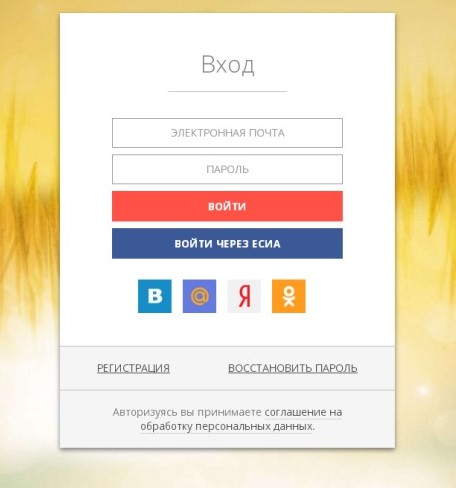
Вновь появившаяся страница содержит вместо кнопки «Войти» кнопку с именем пользователя. Это и есть вход в личный кабинет.
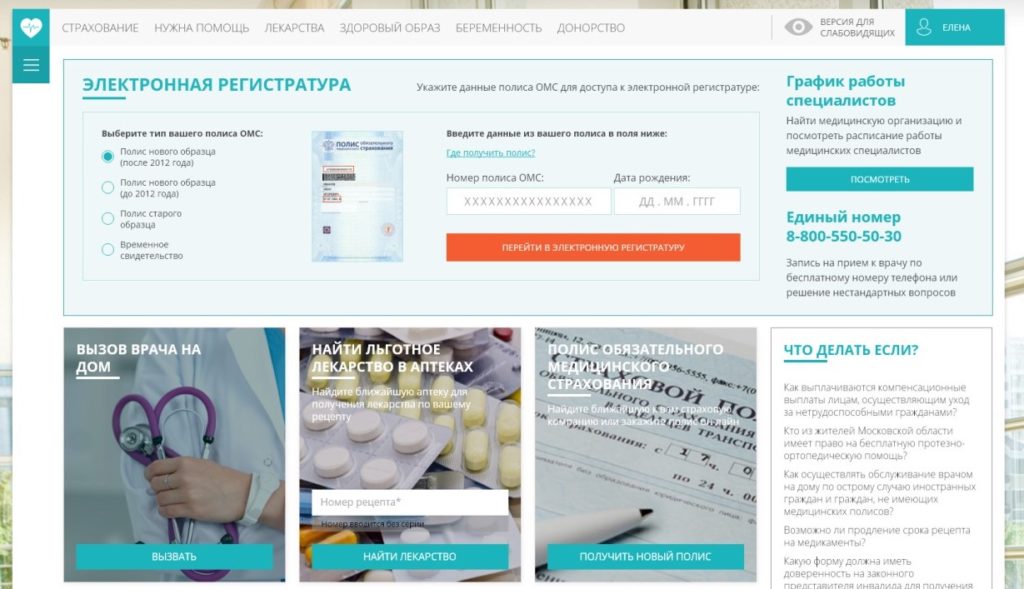
При нажатии на кнопку появляется запись «Личный кабинет». Щелкнув по ней, пользователь попадает на портал правительства Московской области. Zdrav.mosreg.ru является одним из разделов проекта.
Зарегистрированный пользователь может не только записаться к специалисту, но и поставить детей в очередь в детский сад, разрешить вопросы с муниципальными службами без бумажной волокиты, узнать режим работы любой организации и прочее.
Zdrav mosreg ru запись к врачу Московская область
Электронная регистратура – самая популярная услуга сервиса. Воспользоваться ею очень просто. На сайте даже приведена схема, описывающая очередность действий.
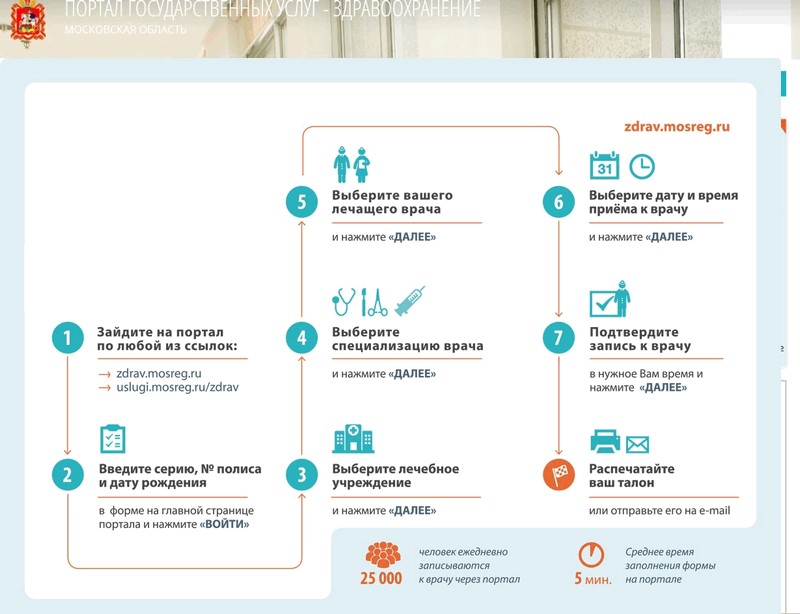
Сайт позволяет не только самому записаться к врачу, но и поставить в очередь ребенка, например, или других родственников. Для этого в соответствующие графы вписывают их данные.
Сведения нужны минимальные: ФИО и номер полиса. Затем нужно кликнуть по «Перейти в электронную регистратуру».
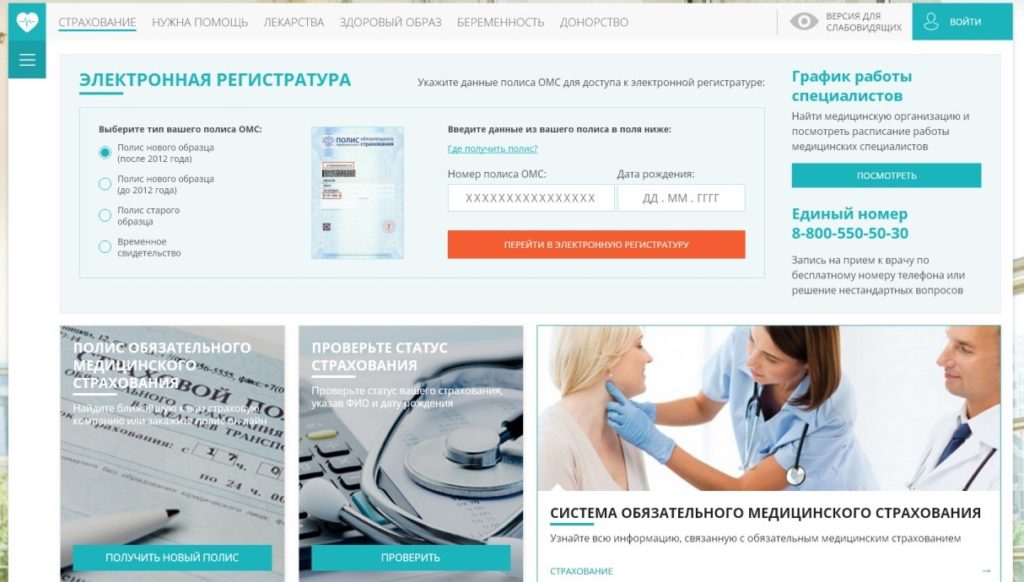
После этого появляется страница, где сформирован список больниц, к которым прикреплен указанный полис. Требуется кликнуть по необходимой клинике.
При этом на странице появляются сведения об учреждении – адрес, телефонный номер, а также история визитов пользователя, если он когда-либо ее уже посещал. Здесь нужно выбрать между «Записаться на прием» и «Вызвать врача на дом».

Появляется форма, в которой указывается участок пользователя и предлагается записаться к участковому или требуемому специалисту.
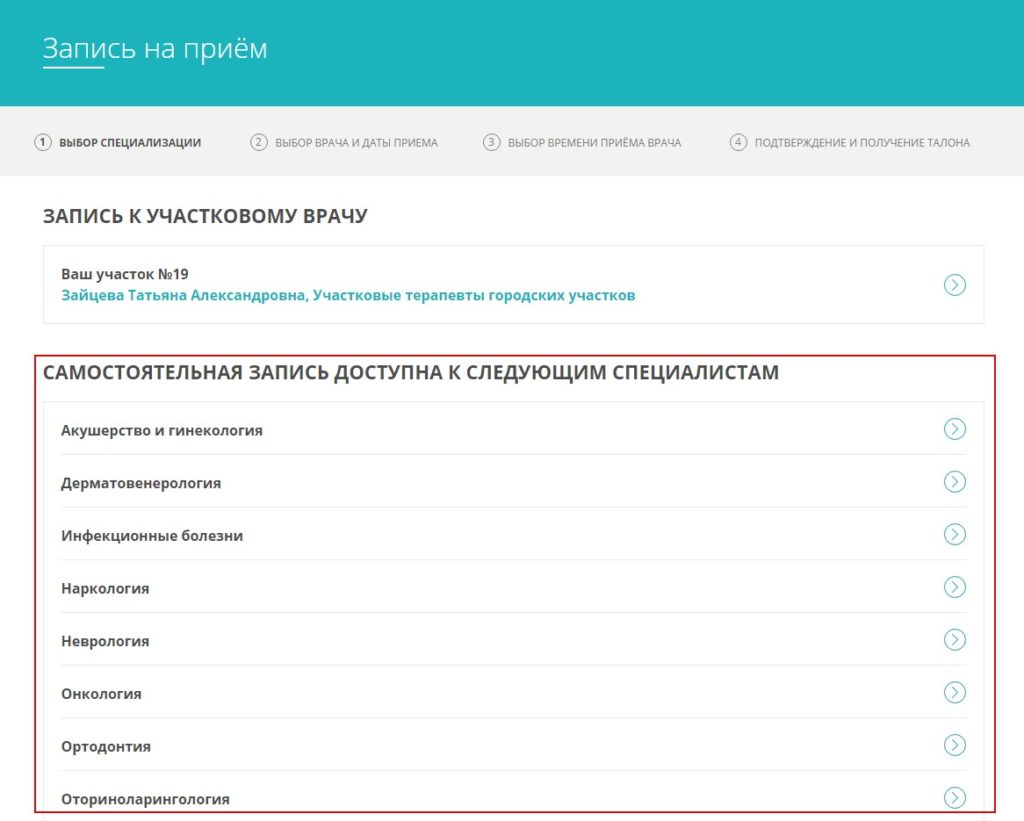
Кликнув по специальности врача, выбирают фамилию доктора, после чего появляется страница с указанием графика работы.
На странице указано свободное и занятое время. Клиент выбирает, какое именно время и в какой день ему подходит и нажимает на него.
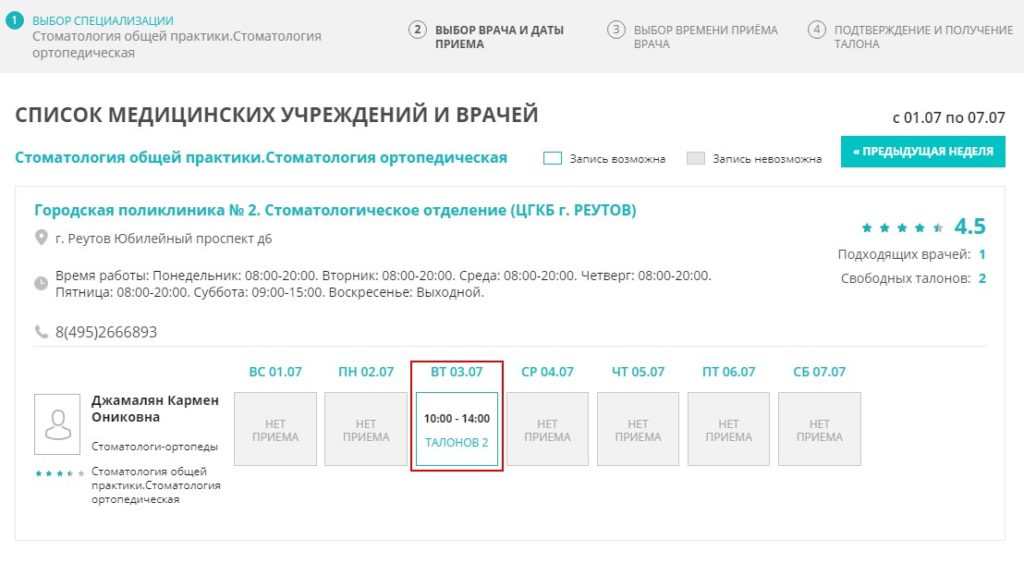
В результате пользователь видит страницу, на которой указываются все сведения: выбранное медучреждение, адрес, ФИО врача, и время приема. Если все верно, пользователь кликает по кнопке «Подтвердить запись на прием».
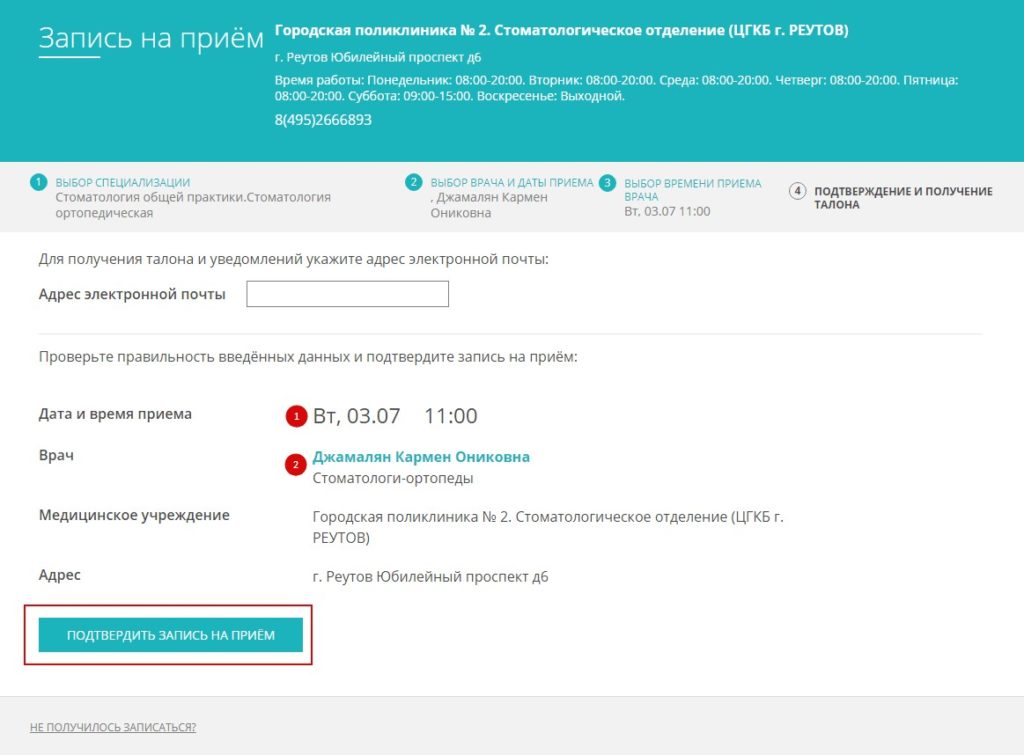
После подтверждения на мониторе появляется шаблон талона. Его можно сразу же распечатать или сбросить на флешку, если под рукой нет принтера, и распечатать позже.
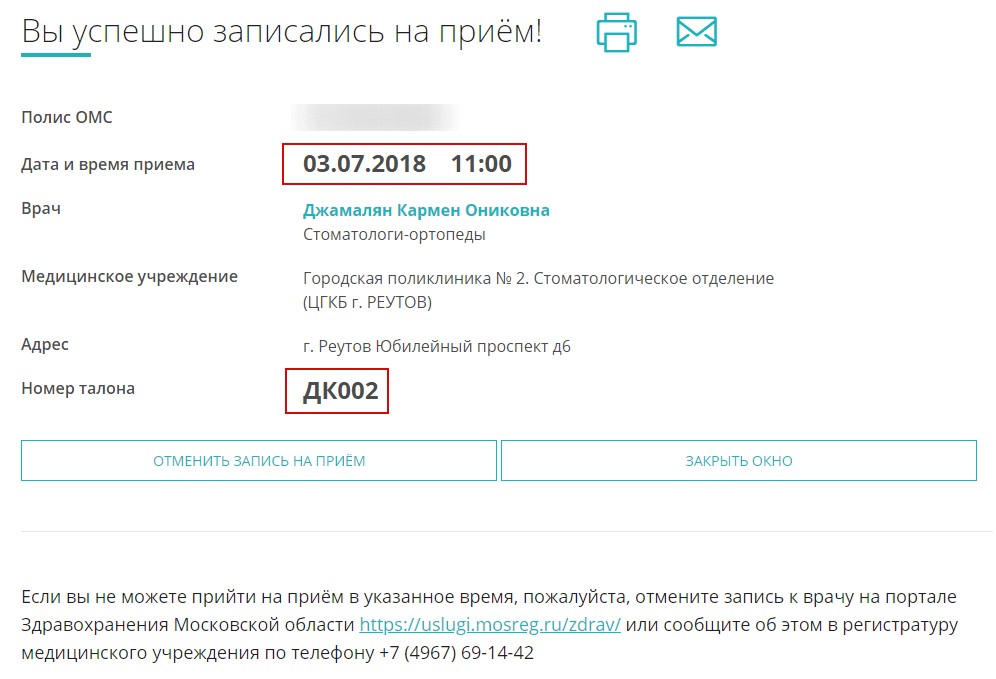
Важно! В больнице есть возможность распечатать талон в регистратуре. Однако рекомендуется сделать это своими силами, иначе придется ожидать в очереди на распечатку.
Если в списке предлагаемых медицинских учреждений нет требуемой клиники, необходимо сначала посетить учреждение и прикрепиться к ней.
После этого больница окажется в списке доступных и пользователь сможет планировать визиты к нужным врачам.
Организовать визит к врачу можно и другим способом.
В начале клиент нажимает на «Посмотреть» – кнопку, расположенную справа от блока электронной регистратуры.
При этом появляется страница с интерактивной картой, где указаны все медучреждения.
Есть 3 возможности:
- В верхнем поле можно указать название больницы или травмпункта или его адрес.
- Можно через фильтры указать, какие именно медицинские заведения нужны. После активации фильтра на странице останутся только учреждения нужной специализации.
- В списке клиник, размещенном справа, можно выбрать необходимое заведение. Кроме того, в списке можно расположить больницы по рейтингу, чтобы подобрать учреждение с более высоким уровнем обслуживания.
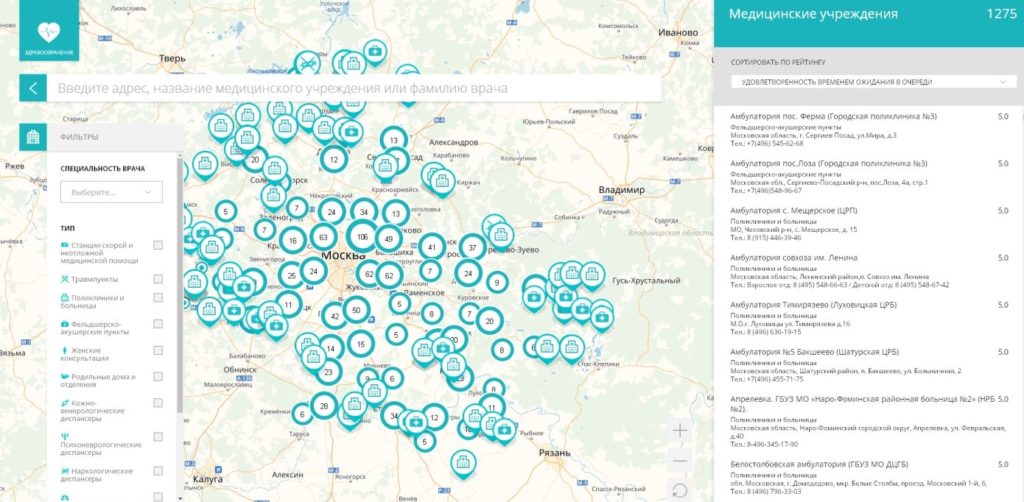
Выбирают специальность врача в фильтре.
Выбрав учреждение, кликают по названию или по значку на карте. При этом появляется страница с информацией о поликлинике, включающая результаты оценки потребителей и телефоны регистратуры.
Если заведение входит в доступный список, нажимают на кнопку «Записаться на прием». Если нет – кликают по «Прикрепиться» и заполняют электронное заявление.
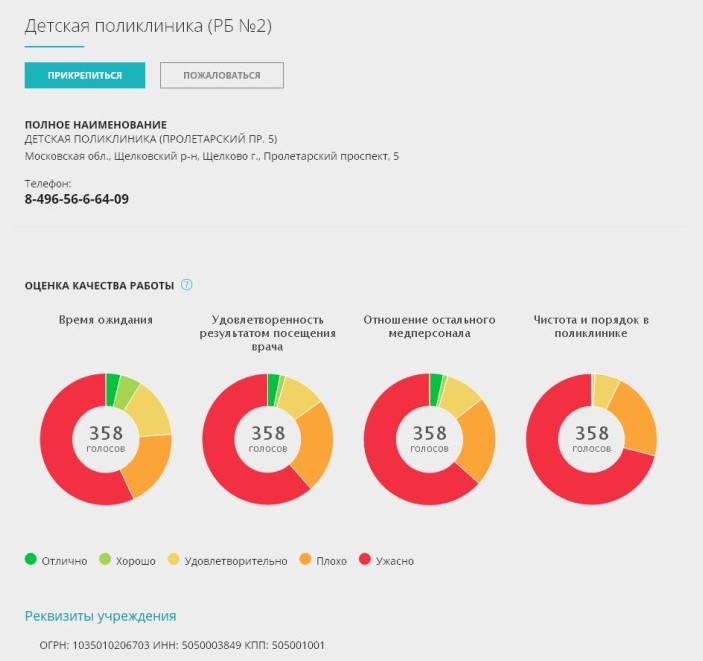
Как отменить запись?
Бывают ситуации, когда запланированный визит к доктору приходится отменять. Это легко выполнить, воспользовавшись Zdrav.mosreg.ru.
Введя данные полиса и нажав на «Перейти в электронную регистратуру, пользователь оказывается на своей странице.
Здесь нужно найти кнопку «Вызовы и записи». Кликнув по ней, получают список предполагаемых визитов с указанием номера талона.

Найдя нужный талон, отменяют его, кликнув по кнопке «Отменить запись»

Затем следует подтвердить отмену.
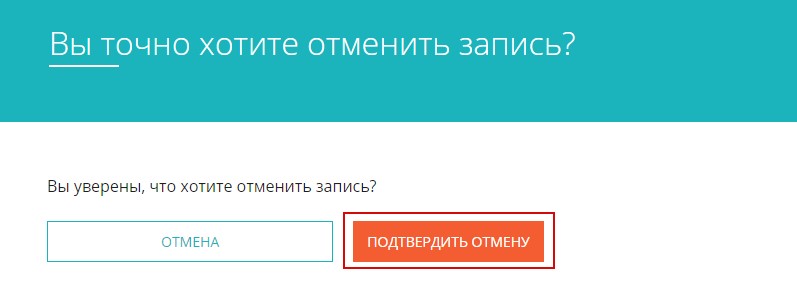
Если требуется не отменить, а перенести визит, нужно нажать на «Выбрать другое время».
После этого появляется график работы доктора, где можно зарезервировать другое время для посещения.
Выбор больницы
Zdrav.mosreg.ru оценивает работу больниц и предоставляет результаты оценки в свободный доступ.
Анализ работы производится по нескольким важным для потребителя параметрам:
- сроки ожидания входа во врачебный кабинет;
- итог консультации у специалиста;
- доброжелательность персонала;
- чистота – не только кабинета, но и коридоров, мест ожидания, санузлов.
Результаты оцениваются в пятибалльной шкале. Итоги анализа доступны в разделе «Найти медицинские учреждения».
Как правило, потребитель пользуется этим разделом, если хочет найти какую-то специализированную клинику или другое учреждение, если обслуживание в уже известном его не устраивает.
Выполнить поиск можно со своей страницы, куда переходит пользователь после авторизации.
Нажав на иконку «Мои учреждения», клиент получает доступные для него поликлиники, больницы и прочее.
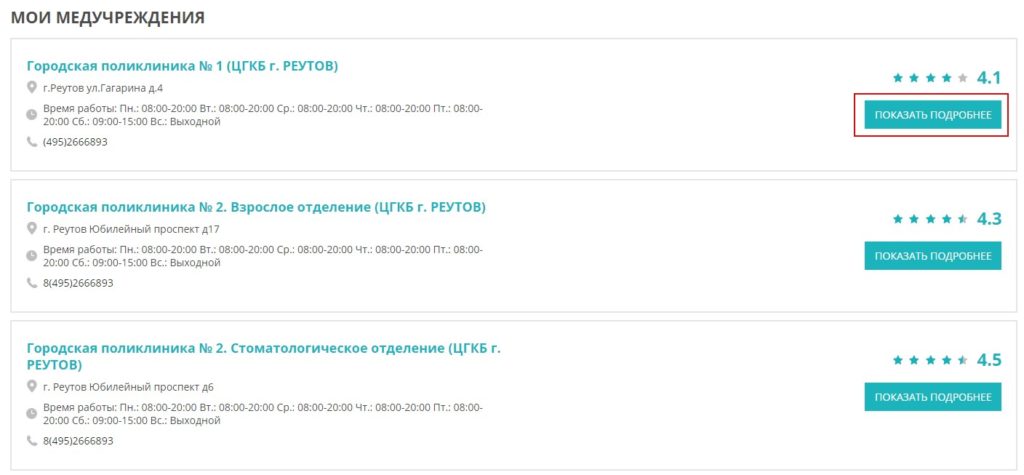
Напротив списка приводится общая оценка. Если нажать на кнопку «Подробная информация», можно увидеть оценки по каждому параметру.
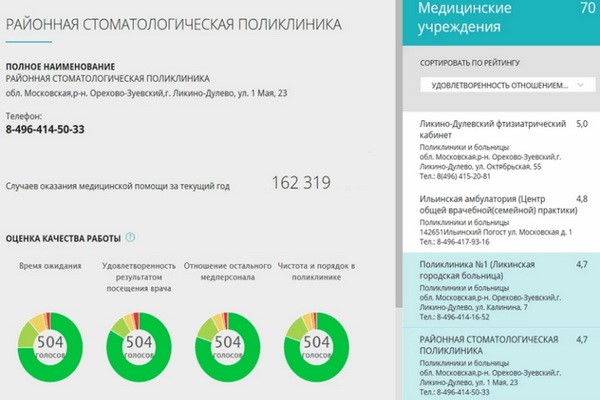
Важно! Zdrav.mosreg.ru оценивает деятельность не только больниц, но и аптек, диспансеров, родильных домов.
Как получить полис на портале?
Пользуясь сервисом Zdrav.mosreg.ru, можно получить новый ОМС, причем предварительно выбрав подходящую компанию. С рейтингом страхователей можно ознакомиться заранее.
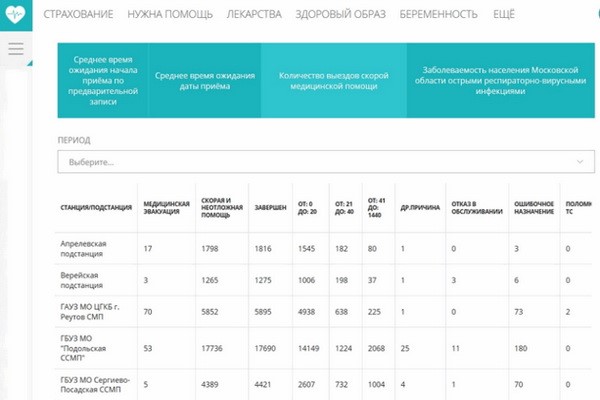
В разделе «Полис ОМС» нажимают на кнопку «Получить новый». При этом клиент переходит на страницу, где на карте обозначены офисы всех страховых компаний, имеющих право на выдачу медицинской страховки. Можно выбрать организацию из списка, если так удобнее.
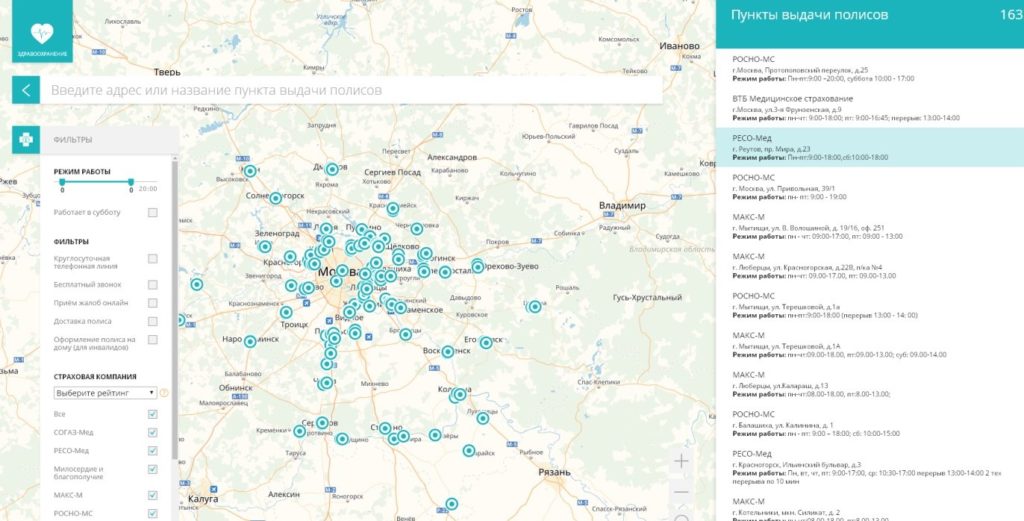
С правой стороны страницы имеется список фильтров, позволяющих подобрать компанию по интересующему фактору.
Это не только месторасположение или режим работы, но и куда более важные параметры, являющиеся элементами оценки деятельности:
- обеспеченность специалистами нужного профиля;
- доля экспертиз медпомощи, которые выполняла компания;
- доля нарушений при экспертизах такого рода;
- наличие жалоб, получивших подтверждение;
- результативность судебной деятельности;
- доля медико-экономических оценочных работ;
- доступность информации.
Выбрав нужный параметр, получают рейтинг страховых компаний по этому признаку.
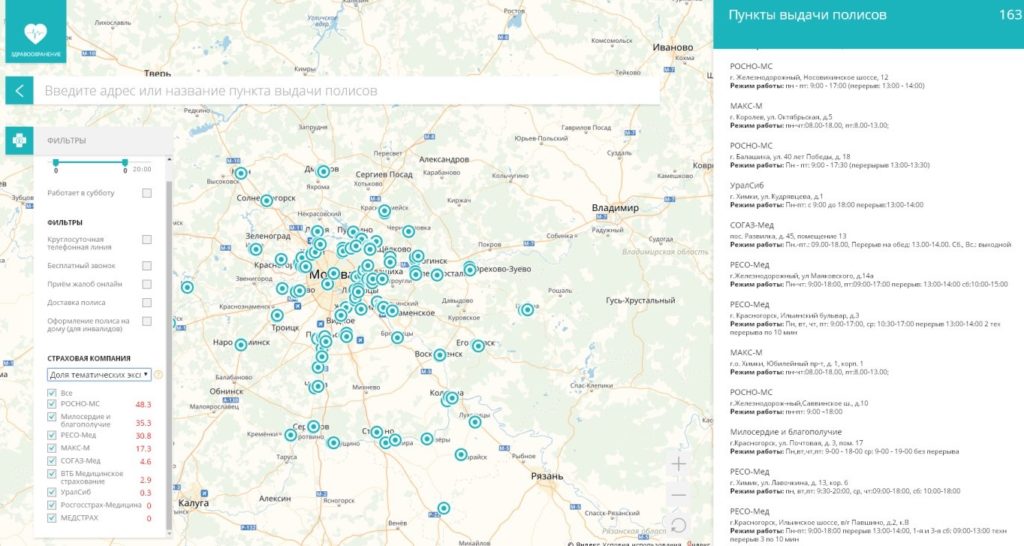
Если пользователь зарегистрирован, а страховая компания допускает такой метод получения полиса, но внизу страницы имеется кнопка «Оформить онлайн».
Нажав на нее, клиент переходит на электронную форму заявления, которую необходимо заполнить. Сведения стандартные: ФИО, дата рождения, адрес прописки, пол, паспортные данные и номер СНИЛС.
Таким же образом можно оформить и медицинский полис на ребенка. В форме отмечают галочкой поле «Представитель» и указывают свои данные.
Zdrav.mosreg.ru – часть Портала Государственных Услуг. Его назначение – обеспечить полную доступность медицинских услуг рядовым пользователям.
На сайте представлен максимум информации о рейтинге, специализации и деятельности медицинских учреждений, включая клиники, аптеки, травмпункты, диспансеры.
Здесь можно записаться к любому врачу, оформить и получить медицинский полис, найти лекарство по льготным ценам, получить любую консультацию, по любым вопросам, касающимся медицины и здорового образа жизни.
Контактная информация
Официальный сайт: www.uslugi.mosreg.ru
Горячая линия: 8-800-550-50-30